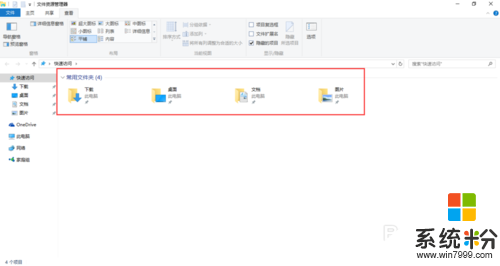時間:2016-02-16 來源:互聯網 瀏覽量:
細心的用戶會發現我們使用文件資源管理器打開電腦上的文件時,經常訪問的文件就會顯示出來,一些用戶覺得該功能會暴露個人的隱私所以想刪除這些記錄。接下來就跟大家分享win10刪除最近使用文件的方法。
win10刪除訪問記錄的方法:
1、打開文件資源管理器,在下圖紅框位置可以看到常用的文件,別在下方使用列表方式顯示。
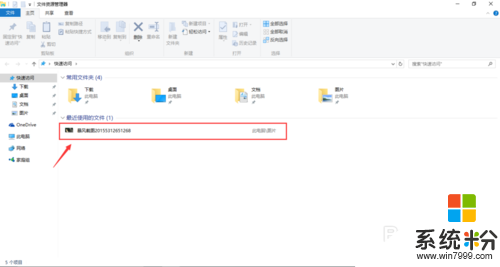
2、接下來點擊上方菜單欄裏的【查看】菜單,找到【選項】功能按鈕,如下圖所示。
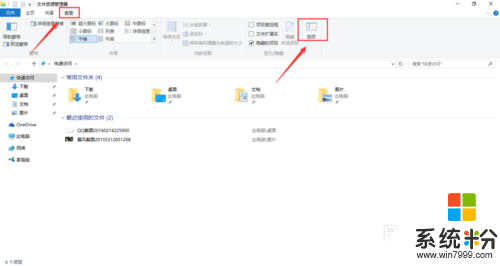
3、點擊【選項】功能按鈕,打開文件夾選項對話窗口,在常規菜單裏找到隱私選項,可以發現勾選了在快速訪問中顯示最近使用的文件,如下圖所示。

4、點擊文件夾選項對話窗口裏的【清除】按鈕,即可將文件資源管理器裏的最近打開文件的列表清除,如下圖所示。
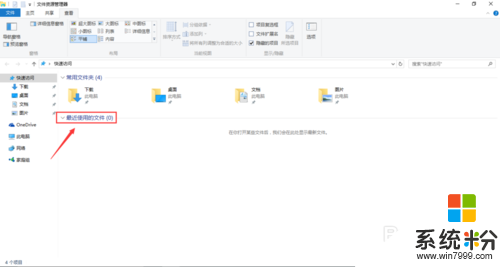
5、如果想取消最近打開文件的顯示,可以在文件夾選項裏取消勾選在快速訪問中顯示最近使用的文件選項,如下圖所示。
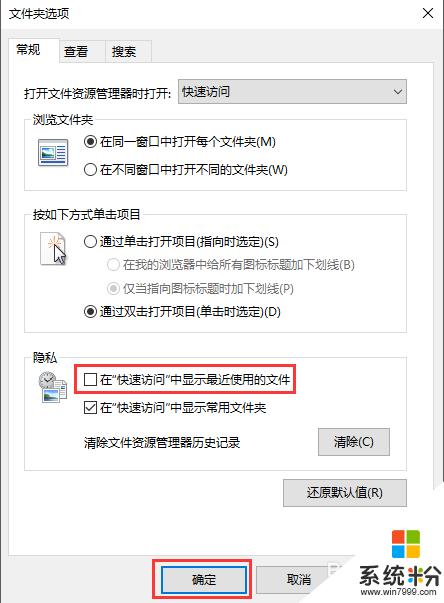
6、取消勾選該選項之後,點擊【確定】按鈕,接下來在文件資源管理器裏就不會再顯示最近使用的文件了,如下圖所示。